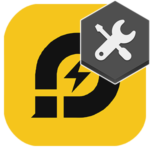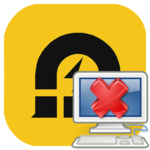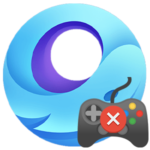Как оптимизировать GameLoop
Сразу же после установки эмулятор Гейм Луп готов к запуску мобильных игр и приложений (PUBG Mobile, Among Us, Call of Duty: Mobile и т. д.). Работать он будет даже на старых компьютерах и ноутбуках, но в таком случаи возможны проблемы с производительностью и подглючивания. Чтобы их избежать, нужно правильно все настроить. Именно этой теме и посвящена данная статья. Давайте разберемся, как оптимизировать GameLoop под свой ПК.
Детальная инструкция по настройке
Можно выделить три этапа оптимизации эмулятора:
- Редактирование встроенных параметров.
- Редактирование параметров в самой игре.
- Загрузка новых драйверов для видеокарты.
Каждый из них улучшит производительность в играх. Рассмотрим все инструкции по очереди.
Этап №1: Изменение настроек GameLoop
Для начала узнайте характеристики своего компьютера. Сделать это выйдет из основного меню эмулятора (значок в верхнем правом углу), пункт «Диагностика».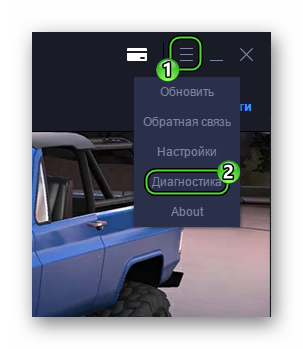 В новом окошке обратите внимание на графу «Память». Попасть на страницу параметров выйдет тоже из меню эмулятора.
В новом окошке обратите внимание на графу «Память». Попасть на страницу параметров выйдет тоже из меню эмулятора.
Здесь нас интересует вкладка «Движок». Разберем полезные функции:
- Визуализация – по умолчанию стоит интеллектуальный режим, но для повышения FPS иногда помогает DirectX+. Попробуйте каждый из вариантов, чтобы понять разницу.
- Приоритет использования – всегда включает дискретную видеокарту на ноутбуках. Если у вас ноутбук, то обязательно включите.
- Сглаживание – улучшает качество картинки, но нагружает систему.
- Память – для 2 ГБ выберите значение 1024 MB, для 4 ГБ – 2048MB, для 8 ГБ – 4096MB, для 16 ГБ – 8192MB.
- Процессор – выберите количество потоков, если знаете, или оставьте «Авто».
- Разрешение и Количество пикселей можно увеличить для улучшения графики или снизить для прироста к количеству кадров.
В конце нажмите на «Сохранить» и перезапустите эмулятор.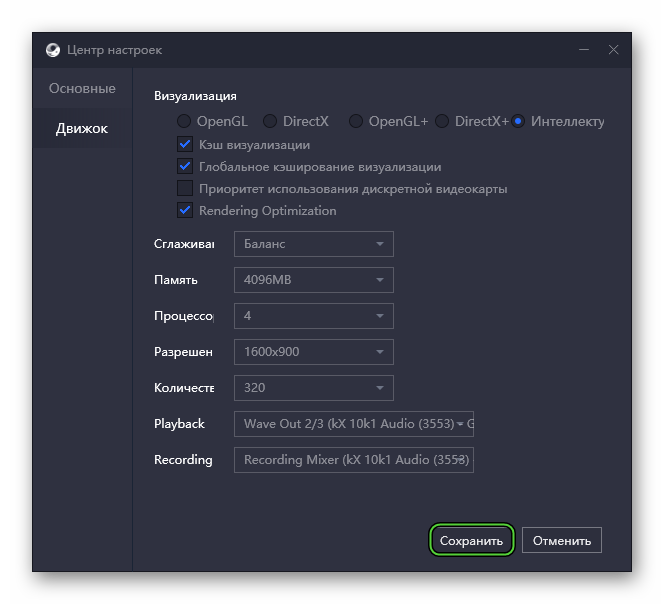
Для этого:
- Откройте трей Виндовс и щелкните правой клавишей мышки по иконке Геймлуп.
- Выберите второй пункт в контекстном меню.

- Запустите программу с помощью ярлыка.
Этап №2: Изменение настроек в игре
Если вы установили в эмулятор какие-либо игры и уже запускали их, то на той же самой странице настроек увидите отдельную вкладку: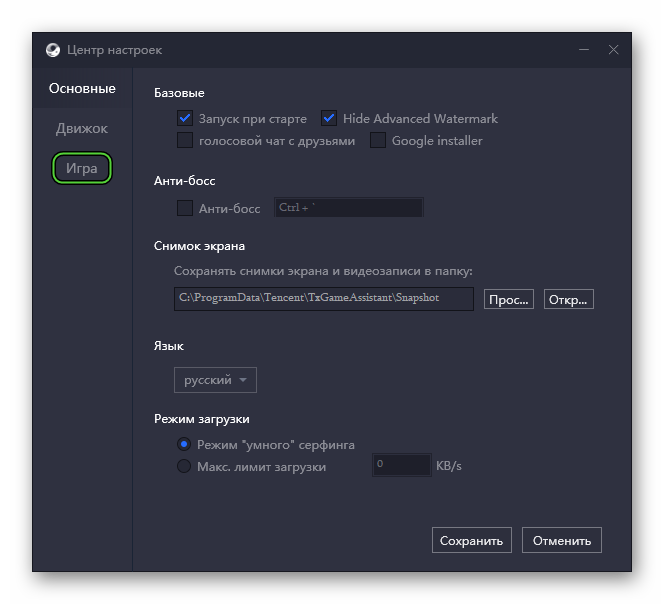
Здесь можно отдельно для каждой игры выбрать разрешение и качество изображения. По умолчанию оба показателя выставлены на низкие значения. Повышать их имеет смысл только на мощных ПК. Для сохранения кликните по соответствующей кнопке.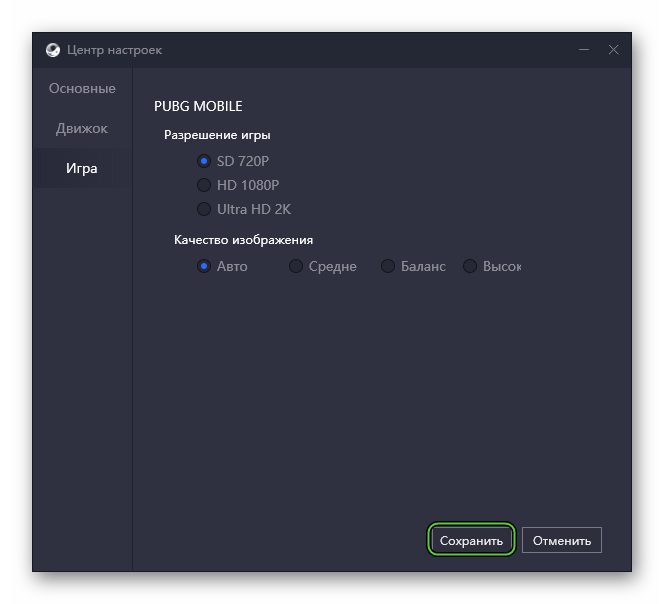 В конце перезагрузите эмулятор.
В конце перезагрузите эмулятор.
Кроме того, графические параметры есть и в самой игре. Разберем эту процедуру на примере популярных шутеров Call of Duty и PUBG.
Call of Duty: Mobile
В главном меню нажмите на выделенный значок, чтобы попасть на страницу настроек: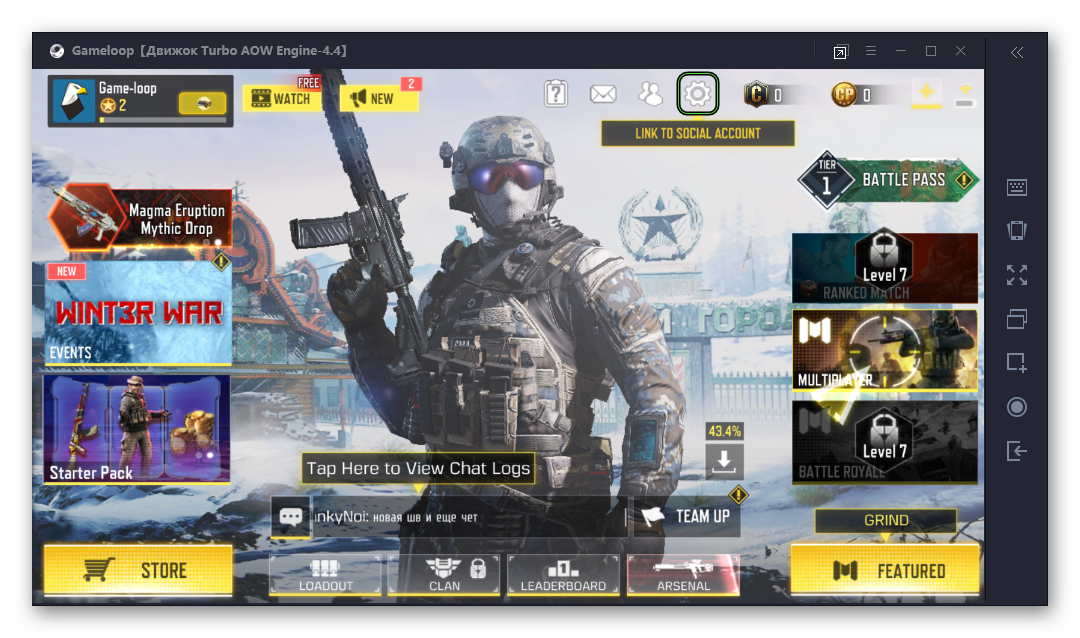
Далее, откройте раздел Audio and Graphics. Здесь нам интересны 8 параметров:
- Frame Rate – максимальное количество FPS. Выставьте вариант Max, а если будут подглючивания то попробуйте более низкие значения.
- Graphic quality – отвечает качество картинки.
- Depth of Field или глубина резкости – делает более заметным расстояние между объектами для большего погружения.
- Bloom – специальный эффект освещения. В шутерах он часто мешает, но вы можете попробовать поиграть с ним.
- Real-time shadows – обработка теней в реальном времени.
- Ragdoll – физика тел игроков.
- Anti-aliasing – сглаживание границ объектов.
- Water reflection – отражения на поверхности воды.
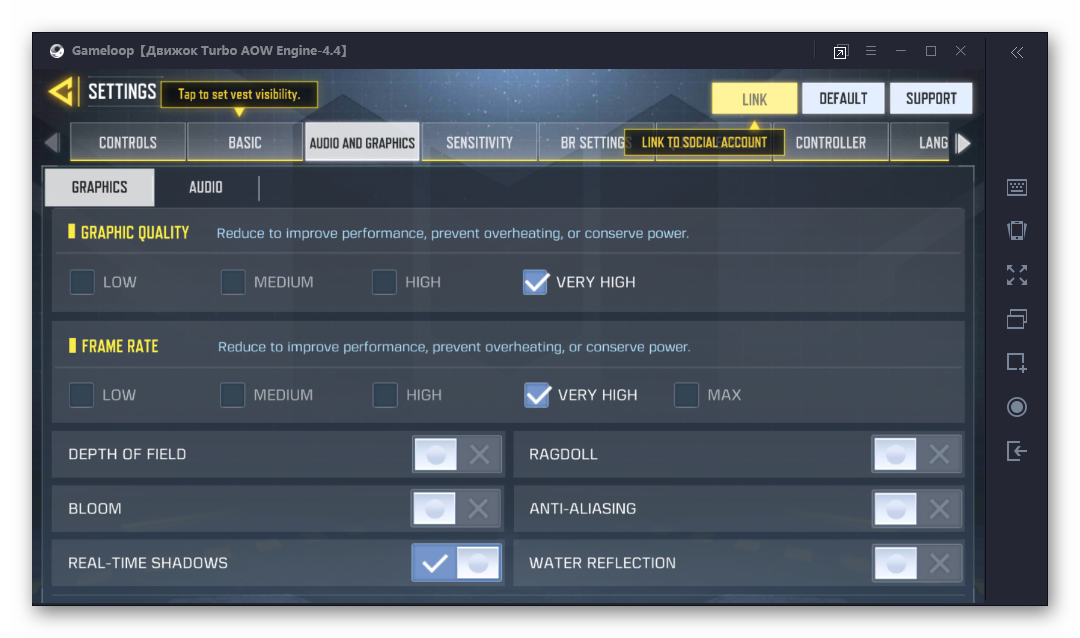 Для завершения настройки закройте эту страницу.
Для завершения настройки закройте эту страницу.
PUBG Mobile
В главном меню игры щелкните по выделенному значку: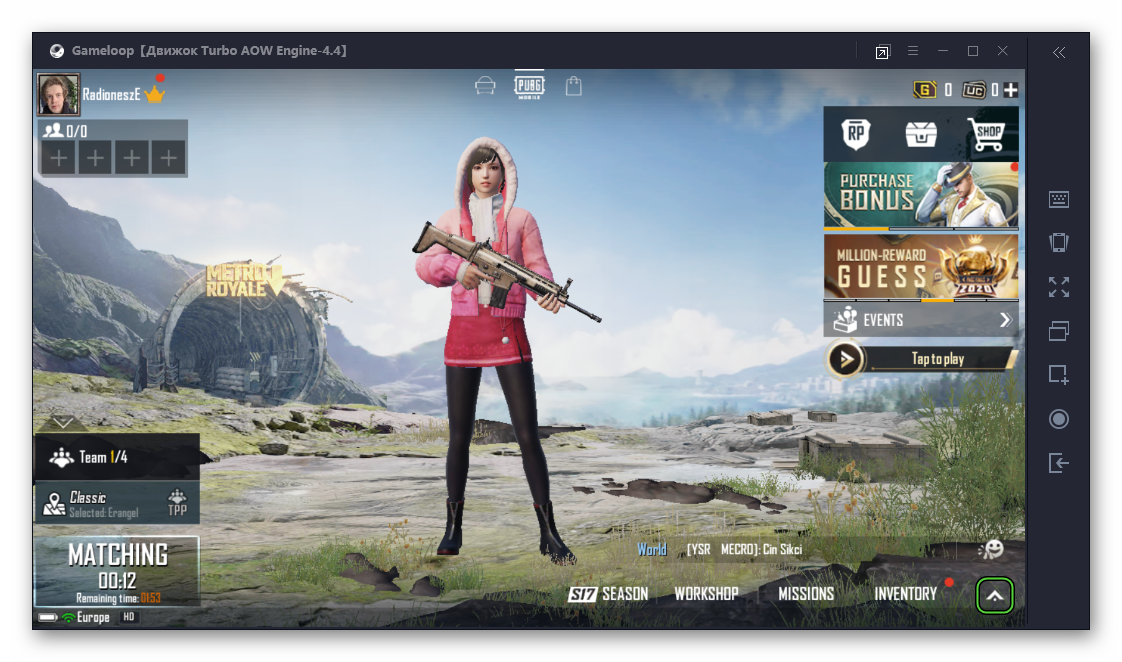
Далее, перейдите на страницу Settings, во вкладку Graphics. Здесь представлено всего лишь пять параметров:
- Graphics – качество картинки. Чтобы добиться лучшей графики, следует повысить. А чтобы увеличить FPS на максимум, можно выбрать Smooth.
- Frame Rate – максимальное количество FPS, которое отображает игра. На средних и мощных компьютерах имеет смысл поставить Extreme или Ultra. На слабых можно оставить Medium или переключиться на High.
- Anti-Aliasing – отвечает за сглаживание, но ухудшает производительность.
- Shadows – видимость теней от объектов.
- Auto-adjust graphics – автоматическое снижение графики при просадке производительности. Эту функцию стоит включить.
Для сохранения параметров нажмите OK на этой же странице, а потом в форме подтверждения.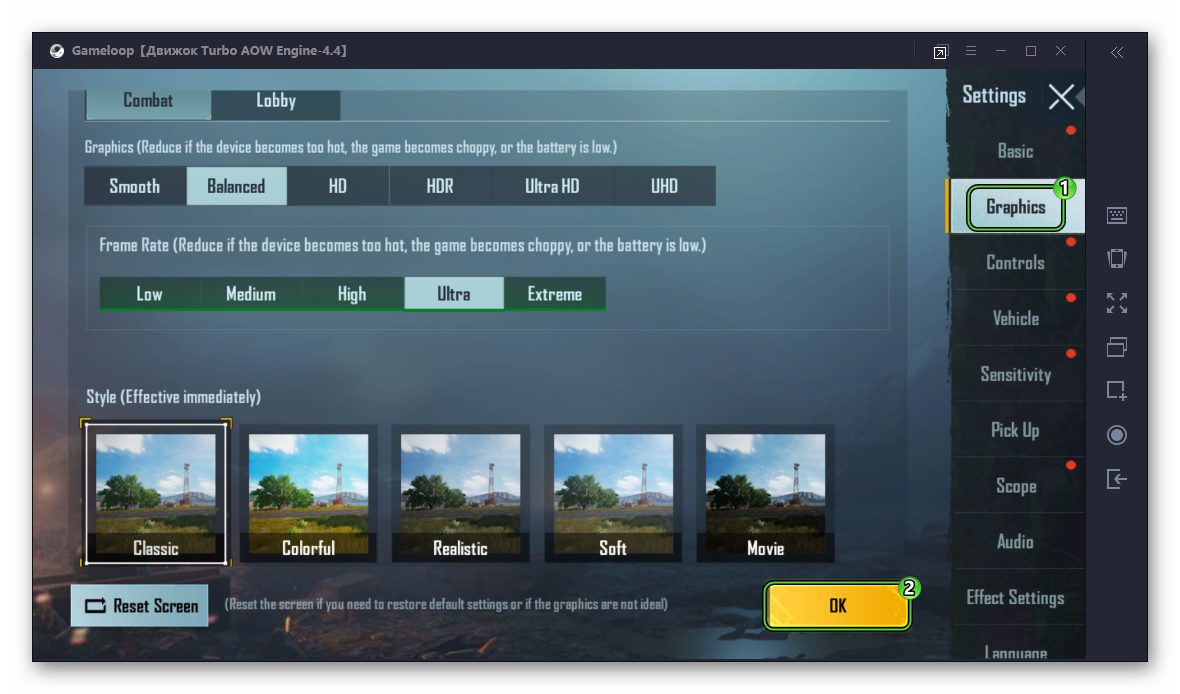
Этап №3: Обновление драйверов видеокарты
Если все еще GameLoop лагает, то проблема может быть в устаревших драйверах. Предлагаем их обновить до последней версии. Модель видеокарты можно узнать из окна «Диагностика».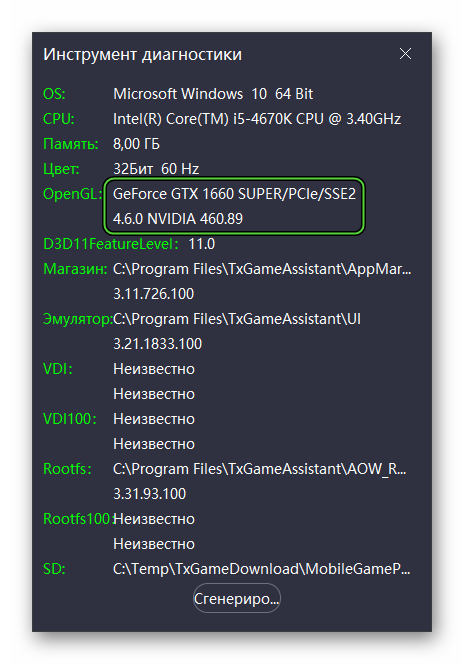 В зависимости от ее производителя, процедура будет сильно различаться. Рассмотрим варианты с Nvidia, AMD и Intel.
В зависимости от ее производителя, процедура будет сильно различаться. Рассмотрим варианты с Nvidia, AMD и Intel.
Nvidia
Пошаговая инструкция:
- Перейдите на сайт производителя https://www.nvidia.ru/Download/index.aspx?lang=ru.
- В «Тип продукта» выберите вариант GeForce.
- В «Серия продуктов» выберите линейку видеокарты. К примеру, на скриншоте выше показана модель GTX 1660 Super. Это значит, что нужно выбрать GeForce 16 Series. Приписка Notebooks подходит только для ноутбуков.
- Ниже укажите конкретную модель карточки.
- Далее, выберите версию операционной системы. Она тоже указана в окне «Диагностика», в самом верху.
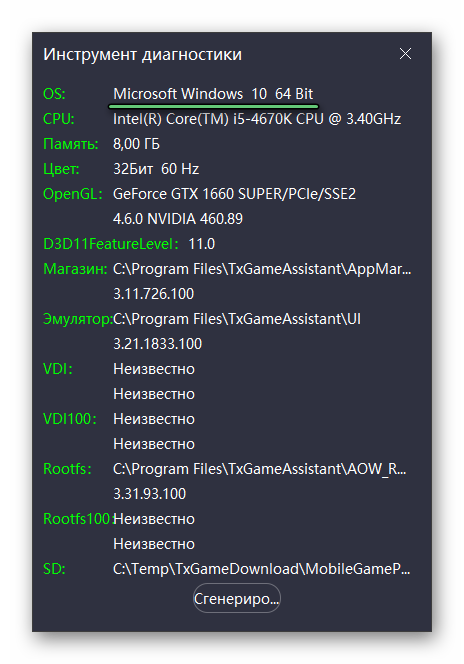
- Остальные параметры менять не нужно, кликните на «Поиск».
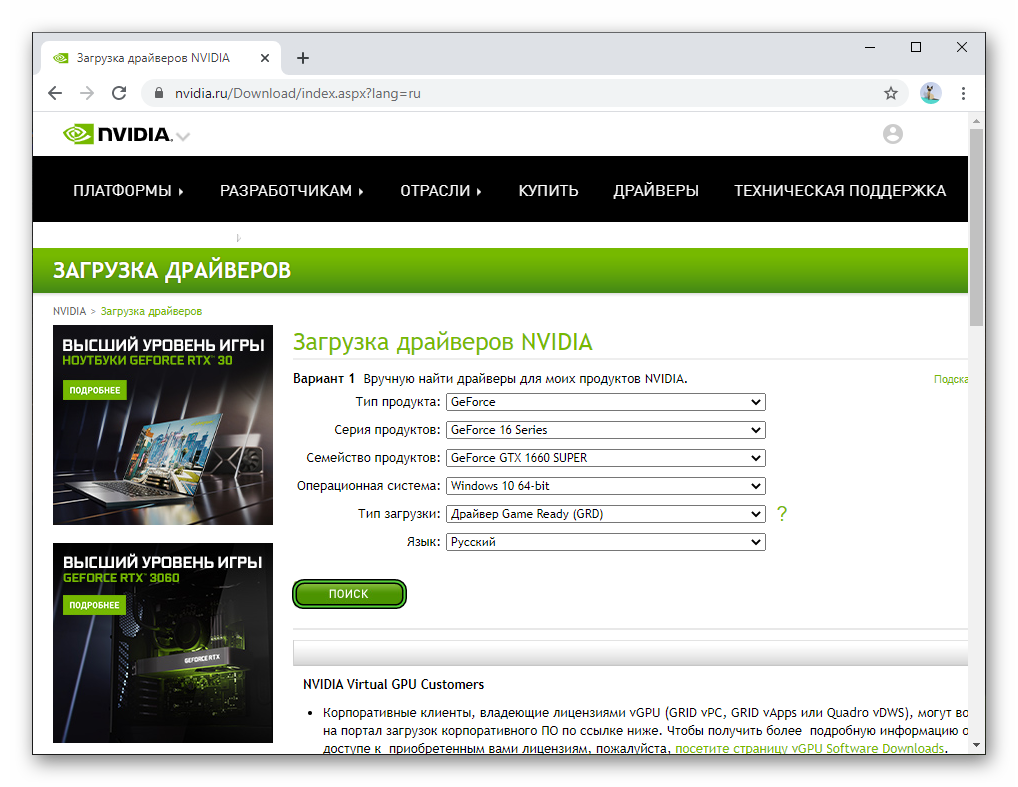
- А затем – на «Загрузить сейчас» (два раза).
- Сохраните и откройте полученный файл.
- Завершите установку, следуя подсказкам на экране.
AMD
В данном случае инструкция такая:
- Откройте страницу загрузки драйверов.
- Пролистайте ее чуть вниз.
- Кликните по форме Search all products.
- Введите модель своей карточки. В качестве примера возьмем популярную RX 580.
- Нажмите на подходящую подсказку.
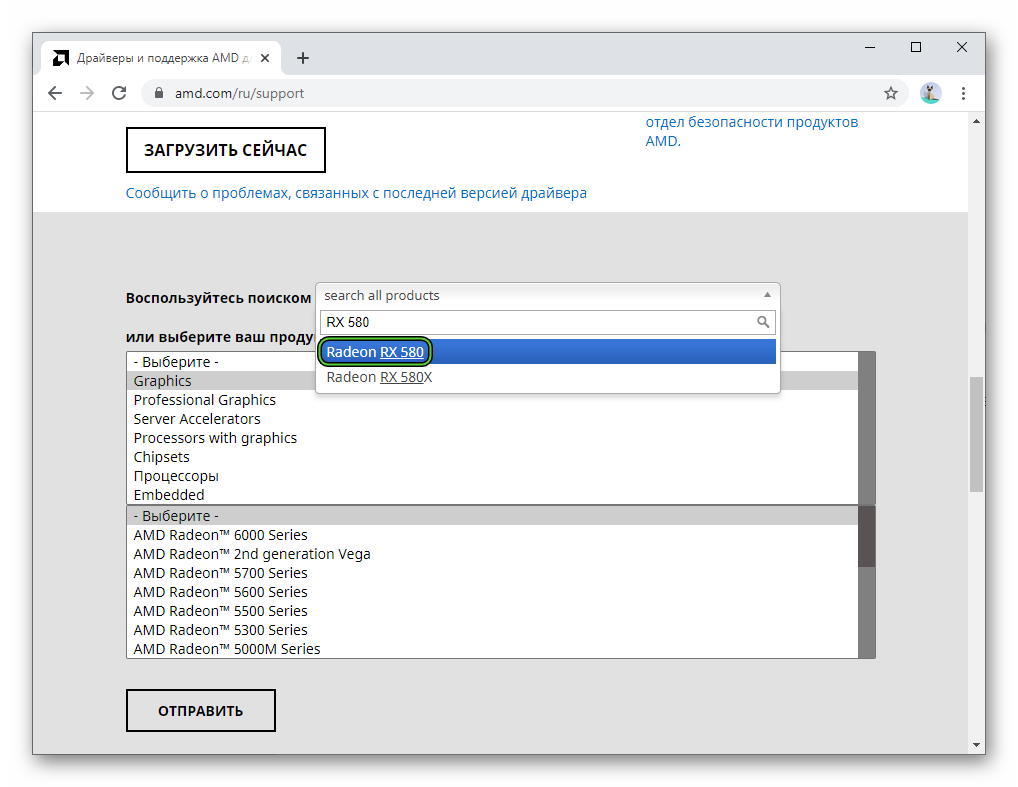
- А затем – на кнопку «Отправить».
- Раскройте пункт с вашей операционной системой. Информацию о ней можно узнать из окна «Диагностика», в первой графе.
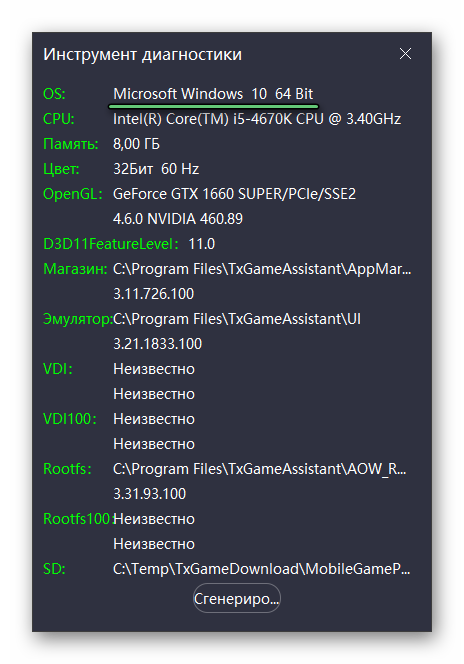
- Нажмите на кнопку «Скачать».
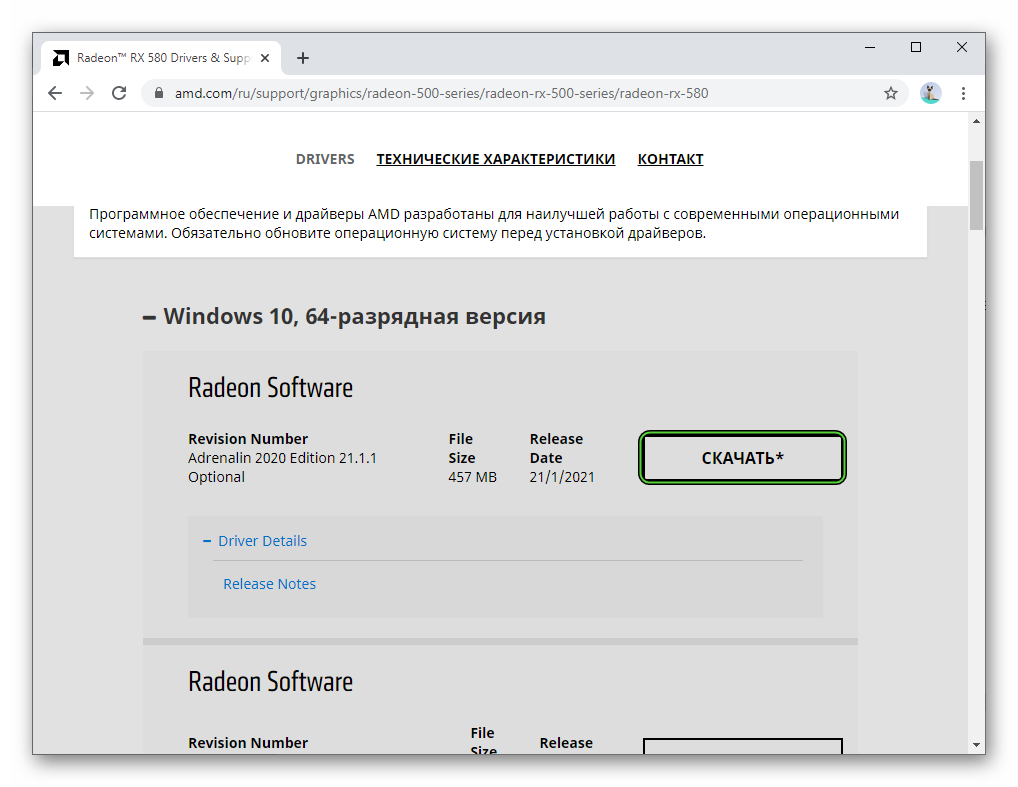
- Сохраните и запустите установочный файл.
- Действуйте по подсказкам, чтобы завершить процедуру.
Intel
Для начала нужно в окне «Диагностика» узнать поколение процессора – это первая цифра номера.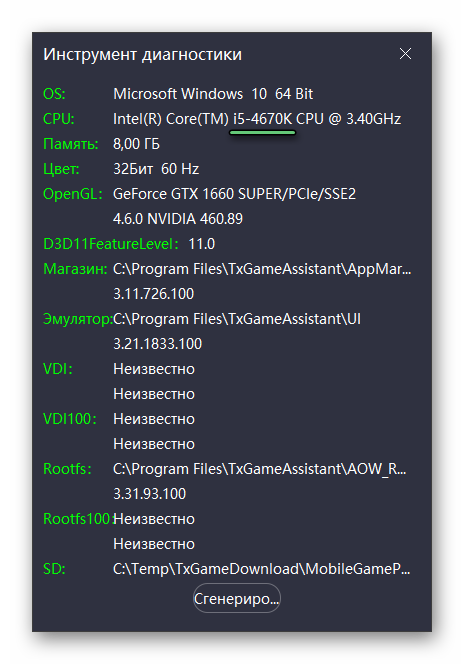 На изображении указан процессор Intel Core i5-4670K. Первая цифра – 4, значит, четвертое поколение. А в OpenGl обратите внимание на модель видеоядра.
На изображении указан процессор Intel Core i5-4670K. Первая цифра – 4, значит, четвертое поколение. А в OpenGl обратите внимание на модель видеоядра.
Теперь проследуйте на сайт загрузки и раскройте нужный пункт. Далее, кликните по подходящему драйверу, в зависимости от информации из графы OpenGL. На изображении указана карточка Nvidia, но встроенное видеоядро – Intel HD 4600 должно быть. Пролистайте открывшуюся страницу вниз и загрузите подходящий драйвер в зависимости от версии Windows.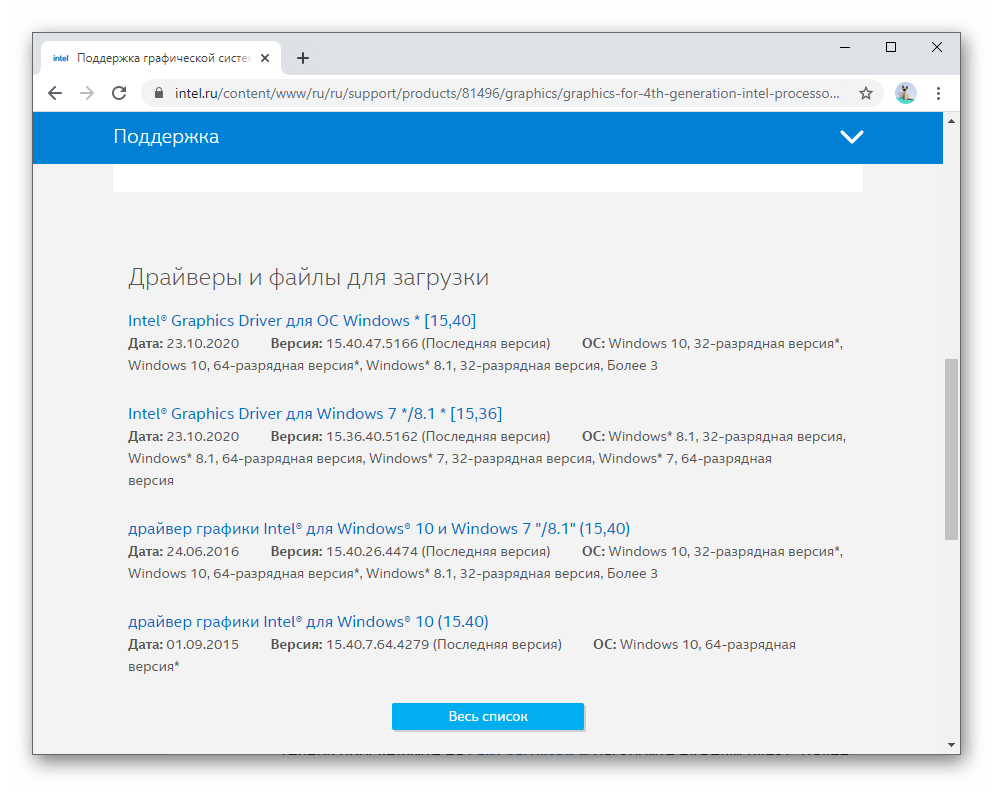 Сохраните и запустите exe-файл и выполните установку, следуя подсказкам на экране.
Сохраните и запустите exe-файл и выполните установку, следуя подсказкам на экране.
Общие советы
Если у вас слабый или средний по мощности ПК, то перед запуском GameLoop имеет смысл закрыть другие программы, а также вкладки в браузере. Только эмулятор будет нагружать систему, в результате игры станут идти плавнее. То же самое касается и мобильных приложений. А вот на мощных ПК с новым процессором и количеством оперативной памяти от 12-16 ГБ, то остальные программы можно оставить работать.
Итоги
В статье мы расписали действенные рекомендации, как оптимизировать Гейм Луп под свой компьютер. Первый шаг – изменение настроек эмулятора. Второй шаг – редактирование настроек в самой игре. А для максимального эффекта стоит обновить драйвера на видеокарту и закрыть лишние программы.